pc.casey.jp » [WindowsMe] WindowsMe セットアップ手順 の続き。

ネットワークパスワードの入力はキャンセルしてしまう。

WindowsMe が起動した。
スポンサードリンク
インターネットの設定
※ここではLAN接続を解説する

インターネットに接続を開く。

インターネット接続を手動で設定するか、ローカルエリアネットワーク(LAN) を使って接続します、を選択して次へをクリックする。

ローカルエリアネットワーク(LAN)を使ってインターネットに接続します、を選択して次へをクリックする。

プロキシサーバーの自動検出のチェックを外して、次へをクリックする。

インターネットメールアカウントの設定はここではしないので、いいえを選択して次へをクリックする。

完了をクリックする。
InternetExplorer のバージョンアップ
WindowsMe にデフォルトでインストールされているInternetExplorer はバージョンが古いため、バージョンアップしておく。(それでも古いのだけれど)なお、テスト時、初期設定されているアドレスは404 エラーを返した。
ここでは比較的シンプルな動作をするGoogle などを利用(するかアドレスの直打ち、あるいはセットアッププログラムの直接投入など)でInternetExplorer 6(SP1)をインストールする。

今回は Microsoft Internet Explorer : Internet Explorer 6 Service Pack 1 からダウンロードした。

ファイルを開く。

ファイルを実行する。

はいをクリックする。

同意したら次へをクリックする。

標準インストールを必ず選択して、次へをクリックする。

完了をクリックする。
WindowsUpdate

再起動してそれなりにウェブサイトを表示できたら、スタート>WindowsUpdate を行う。

はいをクリックする。

更新をスキャンする。

更新の確認とインストールをクリックする。

今すぐインストールするをクリックする。

上記メッセージが表示されたらOKをクリックする。※米印の付いた更新プログラムは排他的にインストールする必要があるため

ダウンロードとインストールが行われるので暫く待つ。完了後には再起動が必要になることがある。この作業は更新プログラムが無くなるまで何度か繰り返す必要がある。
Windowsログオンに変更する

起動時に上記「ネットワークパスワードの入力」画面が出るのを防ぐ。

コントロールパネルを表示し、「すべてのコントロールパネルのオプションを表示する」をクリックする。

ネットワークを開く。

優先的にログインするネットワークを「Windowsログオン」に変更し、OKをクリックする。

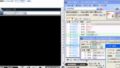
コメント